

|

 |
 |
for Windows 95/98/NT
|
|
このコーナーでは、窓の杜編集部の協力を得て、Windows用のさまざまなオンラインソフトを月ごとにテーマを決めてレビューします。今月のテーマはハードウェア関連オンラインソフトです。掲載は毎週木曜日を予定しています。 【編集部】 |
■ビデオカードもクロックアップ!
ビデオカードの性能は、ビデオチップの種類から始まって、アクセラレーションの最適化やビデオメモリのアクセススピード、また2Dと3Dでの特性の違い、さらにはドライバのチューニングなど、さまざまな要素が複雑に絡み合っているので一概には優劣がつけにくい。しかし、ビデオカードの心臓部であるビデオチップが同じで、その駆動周波数が違うだけならば、クロックが高いほうが速いのは明らかだ。最近のビデオカード、Voodoo3やRIVA TNT2などには、この動作クロック違いの製品が現われているのもご存知だろう。もちろん、より高クロックのビデオチップを採用した製品のほうが価格設定も高いわけだが、なんとビデオカードのクロックすらもクロックアップしてしまうソフトがある。それがEnTech Taiwanのシェアウェア、PowerStripだ。
■PowerStripの使い方
PowerStripは、グラフィックスまわりの設定をトータルコントロールするユーティリティだ。基本的には解像度変更などをちょっと便利にしてくれるものだが、細かい部分で便利な機能を提供してくれる。
インストールすると最初に機能の簡単な説明が表示され、それが終わると画面上にツールバー、そしてタスクトレイにアイコンが現れる。説明は英語の上、あまり詳しい解説はない。すべてのボタンは日本語によるツールチップが表示されるので操作には困らないが、一応簡単な解説をしておこう。
 |
【PowetStripツールバー】 |
いちばん左の[PowerStrip設定]ボタンでは、Windows標準のものと同様の表示設定、ツールバーのカスタマイズ、解像度変更してプログラムを起動する簡易ランチャの設定や、各種機能のショートカットを登録できる。これはプログラムが終了すればもとの解像度に戻るので、なかなか便利だ。右クリックでは一覧形式のメニューが表示される。
2つ並んだ虫眼鏡型のアイコンは[デスクトップを拡大する]、[デスクトップを縮小する]となっていて、押すごとに一段階ずつデスクトップのサイズが変更される。
[メディアプレーヤー]を起動するボタンもあり、これは右クリックすることによってWindows標準の[マルチメディアのプロパティ]を開くことができる。
横に5つならんだ数字つきのディスプレイが描かれているボタンは、見たとおりその解像度と色数に変更するものだ。これは[PowerStrip設定]から自由に変更可能だ。
[DirectX表示設定]と[OpenGL表示設定]は、それぞれの機能を使った画面表示をするものだが、これを使うことはまずないはずだ。
[モニター設定]からは、Windowsで設定されているディスプレイ、およびPowerStripで独自に設定できるディスプレイの各解像度ごとのリフレッシュレートを設定できる。[画面調整]からはウィンドウの位置・サイズの変更、[色の修正]では[Enable color correction]をチェックすれば、ガンマ値や明度などがRGB別に調整が行なえる。WindowsでWYSIWYGなDTPをしている人はあまりいないかもしれないが、[DTPフォント設定]ではフォントサイズのdpiも変更できる。
そのほかには、右クリックでスクリーンセーバー設定を起動できる[スクリーンセーバーを起動する]、一時的に表示がおかしくなった画面を描きなおす[デスクトップを再生する]、各種情報を表示する[グラフィックシステム情報]ボタンが並んでいる。
タスクトレイのアイコンは左右どちらかのクリックでメニューが現われる。基本的にはツールバーと同じだが、[アドバンス オプション]からは、マウスカーソル形状を変更できる[カーサーコントロール]、ディスプレイの省電力コントロールを行なう[パワーマネージメント]、設定したカラーキャリブレーションを選択できる[スキーム]を使うことができる。さらに、複数の3Dアクセラレーション専用カードを使用している場合、それらの切り替えも行なえるほか、マルチディスプレイ環境にも対応する。
■クロックアップの方法
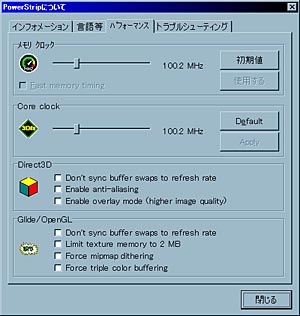 |
クロックアップを行なうには、ツールーバーの一番右にある[グラフィックシステム情報]のボタンを右クリックして、[PowerStripについて]というウィンドウを開く。ここには4つのタブがあるが、その中の[パフォーマンス]を選択すると、メモリクロックと(対応していれば)Core clockの設定が表示される。これらのクロックは、それぞれのスライドバーを動かすことによって変更することが可能だ。変更したいクロック数にあわせて[使用する]のボタンを押すとWarningのメッセージウィンドウが出るので、そのままOKを押せば確認のウィンドウが開き、クロックが変更される。
ただし、動作範囲外までクロックを引き上げてしまった場合は例によってその場でハングアップするので、限界までパフォーマンスを上げたい時は、1クロックずつ試していこう。
■対応ビデオチップ
現行バージョンの2.40.01では、NVIDIA、S3、Trident、ATI、Matroxを始めとするメジャーなチップに対応しており、現在ホームページで公開されている最新のベータでは、Voodoo3、TNT2、Vanta、Savage4、RAGE 128が追加されている。おそらく新しいビデオチップが発表されるごとに順次追加されていくと思われるので、ほとんどのビデオカードで動作するだろう。
■最後に
PowerStripの提供するクロックアップは、おまけといった感が強く、あくまでもグラフィックのコントロールを便利にすることに重点が置かれている。しかし、それを生かすための設定に関する情報は、短い英語のドキュメントしかなく、ツールチップの日本語も少々変で意味がとれないものがあるので、慣れないうちはカスタマイズが大変だ。ぜひきちんとしたヘルプの作成が望まれる。しかし、コーポレイテッドなシェアウェアとはいえ、オンラインソフトでマルチリンガルを実装している点は大きく評価したい。
なお、例によってクロックアップは保証外の行為であり、個人の責任において行なってもらいたい。
□作者のホームページ
EnTech Taiwan
http://www.entechtaiwan.com/
[Text by 鹿山雅志]
|
・ビデオカードのメーカー規定周波数以上の動作(クロックアップ)は、ビデオカードや関連機器を破損したり、寿命を縮める可能性があります。その損害について、筆者およびPC Watch編集部、またビデオカードメーカー、購入したショップもその責を負いません。クロックアップは自己の責任において行なってください。 ・この記事中の内容は筆者の環境でテストした結果であり、記事中の結果を筆者およびPC Watch編集部が保証するものではありません。 ・筆者およびPC Watch編集部では、この記事についての個別のご質問・お問い合わせにお答えすることはできません。 |